
- Autor John Day [email protected].
- Public 2024-01-30 08:09.
- Zadnja izmjena 2025-01-23 14:37.

pa, nedavno sam čistio atate i naišao na očeve zapise iz stare škole. Imao je mnoga imena koja slušam, poput CCR -a, Beatlesa, Moody Bluesa i Doorsa. Imam i prijatelja koji ih želi snimiti na CD kako bi ih mogao slušati bez uništavanja njegovih rijetkih ploča pa sam svratila u Radioshack i pitala ih šta mi je potrebno za ovaj projekt. dali su mi komplet koji je koštao 70 dolara. pa sam rekao zajebi to, a zatim sam pitao postoje li alternative za projekt, nekoliko minuta je pričao o različitim besplatnim proizvodima (volim besplatne proizvode) i pokazao mi kabel koji je koštao nekoliko dolara pa sam kupio kabel i odjurio kući da to provjeri. sada, ako sam vam privukao pažnju, pročitajte na >>>
Korak 1: Materijali



Ako želite napraviti ovaj vodič, otiđite do najbližeg Radioshacka (neka budu sretni što ovu web stranicu sponzoriraju ili bih ja tražio novac !!!:)), ali morate nabaviti kabel koji izgleda kao onaj na slici. Takođe proverite da li vaš računar podržava mikrofon Ulaz. Većina novijih računara će ih imati. mikrofon je obično u blizini mjesta na koje biste priključili zvučnike ili slušalice sa zadnje strane računara (ružičasta je). sada priključite utikač kabla u utičnicu za mikrofon. zatim priključite mušku vezu uređaja za reprodukciju zvuka na žensku žicu kabla koja je trenutno priključena na računar. takođe, dok je u toku ovaj projekat, možda ćete htjeti preuzeti program pod nazivom: SmartRecorder. nadam se da će donje preuzimanje uspjeti.
Korak 2: Program
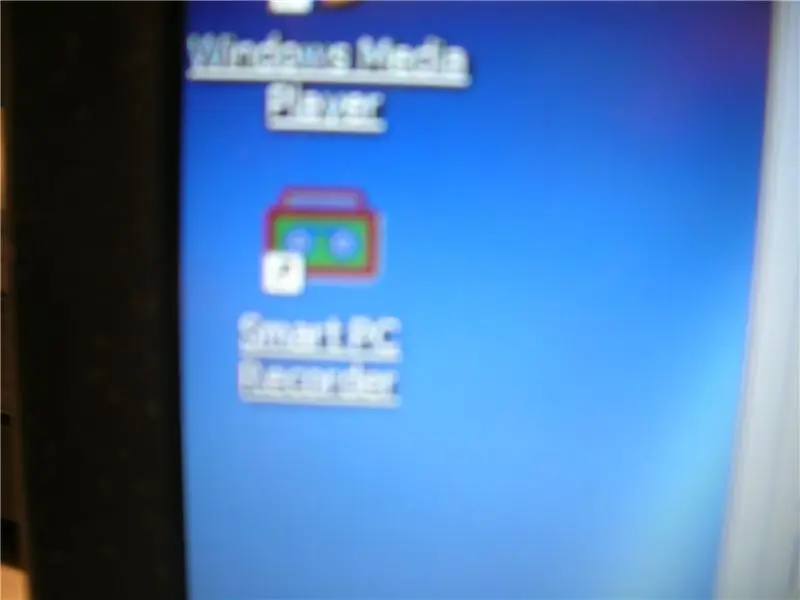
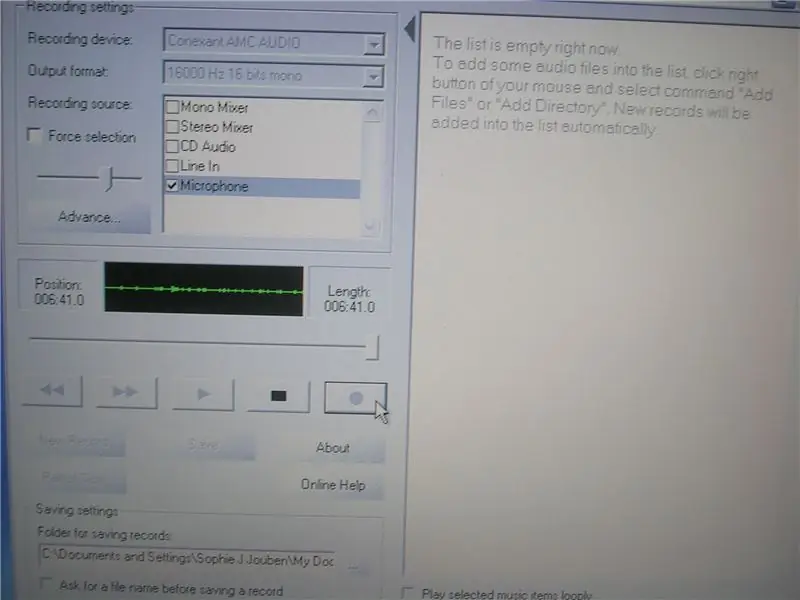
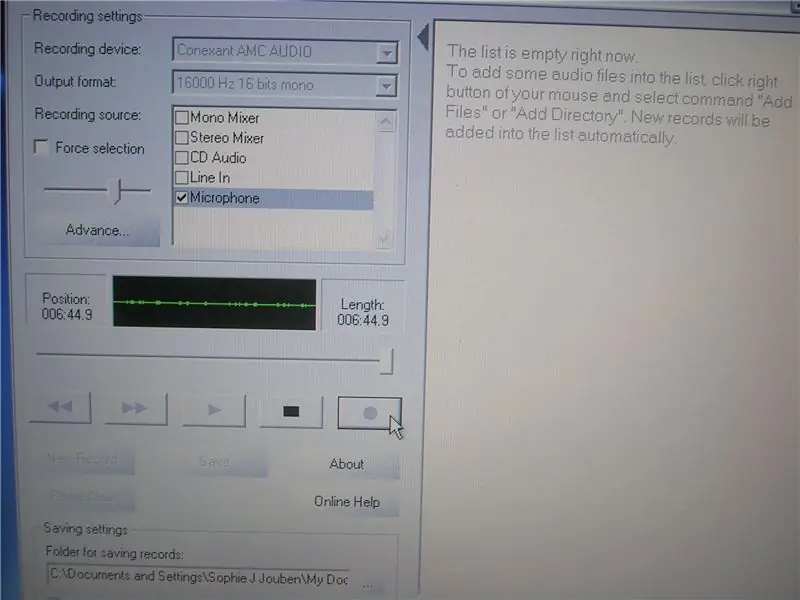
program je prilično jednostavan za korištenje, ako imate pitanja o ovom programu, pogledajte moj film. To bi trebalo pomoći u cijelom projektu, ali i u programu. ali ja ću to napisati, prvo otvorite program ((provjerite da li je računalo prepoznalo vaš priključak za mikrofon tako što ćete ga uključiti na alatnoj traci na kojoj se nalazi ikona zvuka) samo da biste se zezali s programom koji pušta vašu ploču i provjerite prepoznaje li program zvuk koji dolazi do računara. Ako je tako, pritisnite dugme za snimanje. ovo bi trebalo započeti rekordno vrijeme. ako sve radi glatko, pustite ploču da nastavi s reprodukcijom do kraja. kada završite, pritisnite dugme za spremanje i snimka #1 će se pojaviti na desnoj strani. ako je zvučni zapis dug, program će morati komprimirati u pjesmu (kao na slici).
Korak 3: Urađeno

program će sam stvoriti novu mapu u "Moji dokumenti", gdje će se nalaziti svi vaši novo snimljeni albumi. Sada ih slobodno prenesite na disk za preskakanje, SD karticu itd. Također ako imate 1 rezač i 2 programa za narezivanje moći ćete ih narezati na CD ili DVD (zapamtite da mali broj igrača ne može reproducirati pjesmu koju su narezani na DVD pa se držite narezivanja na CD -ove) meni se sviđa korištenje Nero 7 dopušta ogromne mogućnosti što se tiče snimanja!
Korak 4: Video zapis
Molim vas da pogledate ovaj video kako ne bih morao odgovarati na toliko pitanja !! Hvala
Preporučuje se:
Kako dodati video zapise na svoj iPhone sa Ubuntua: 4 koraka

Kako dodati video zapise na svoj iPhone sa Ubuntu -a: Ako koristite Ubuntu i iPhone, možda ćete htjeti dodati neke videozapise na svoj uređaj sa svojim računarom. Ne brinite, to je prilično jednostavno i ne morate da bežite iz zatvora iPhone
Sat velike brzine za usporene video zapise: 4 koraka

Sat velike brzine za usporene video zapise: Skoro svi sa modernim pametnim telefonom imaju kameru velike brzine koja se može koristiti za snimanje spektakularnih usporenih video zapisa. Ali ako želite izmjeriti koliko je zapravo potrebno vremena da pukne mjehurić sapuna ili da lubenica eksplodira, možete
Preuzmite YouTube/Google video zapise na svoj računar/iPod/Zune: 4 koraka

Preuzmite YouTube/Google video zapise na svoj računar/iPod/Zune: Ovo je moje prvo uputstvo, a ovo je daleko jedno od mojih omiljenih web lokacija na kojem sam i ja bio. U svakom slučaju, za preuzimanje YouTube videozapisa potrebno je nekoliko koraka
Preuzmite besplatne video zapise i flash igre sa bilo koje web stranice: 24 koraka

Uklonite besplatne video zapise i Flash igre sa bilo koje web stranice: -NAPOMENA- ne snosim odgovornost u koje ilegalne nevolje ili probleme upadate koristeći ovo uputstvo, samo u informativne svrhe! u ovom uputstvu pokazat ću vam kako skinuti videozapise i flash igre sa bilo koje web stranice na Internet Exploreru
Stavite besplatne video zapise sa svog računara/Youtube -a na igrače Sansa: 4 koraka

Stavite besplatne video zapise sa svog računara/Youtube -a na Sansa plejere: Sansa video plejeri doživljavaju zaostajanje zvuka na većini video zapisa duže od 5 minuta. My Instructable će vas provesti kroz korake za postavljanje Youtube video zapisa i video zapisa sa vašeg računara na vaš Sansa video player
